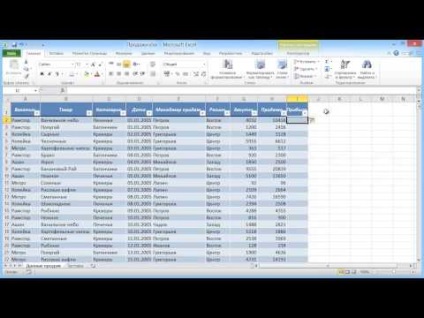
Luați în considerare acest exemplu. Să presupunem că avem un tabel cu o mulțime de rânduri și coloane, care vor fi anexate direct la noile date, adică, dimensiunea mesei poate varia ca înălțimea de rânduri și lățimea numărului de coloane. În cazul în care dimensiunile vor varia în raza de acțiune, atunci va trebui să țină evidența tuturor formulelor și actualizează tabele de sinteză care se referă la acest interval, datorită faptului că adăugarea de noi rânduri sau coloane noi la masa noastră reflectă automat într-un raport PivotTable, chiar dacă actualizarea.
Pe langa multe momente mici neplăcute asociate cu formatare, în special, pe noua linie va avea nevoie pentru a copia formatul, noua linie va avea formula doprotyagivat, în cazul în care unele dintre coloane și care conține formula, și așa mai departe.
Numai în acest caz, și tabelul Excel "inteligent" corespunzător. Pentru a le crea, nici măcar nu trebuie să alocați un tabel. Este suficient să stați în orice celulă a mesei noastre. Apoi mergeți la fila "Acasă" și în grupul "Stiluri" alegeți "Format ca tabel". Fereastra rezultată va afișa o varietate de stiluri de tabelă. Noi alegem orice. În fereastra deschisă, faceți clic pe "Ok" și vedeți ce sa întâmplat. Puteți parcurge masa. Apoi începem să umplem farfuria. Adăugați încă o linie de vânzare de la tastatură. Introducând datele puteți vedea că tabelul extinde automat liniile cu umplere. Du-te înapoi la masă. Să presupunem că trebuie să facem încă o coloană, unde se va calcula profitul. Avem un preț de cumpărare și există o vânzare. Diferența dintre ele va fi un profit. Adăugați o coloană nouă. Doar introduceți cuvântul "Profit" de lângă masă în celula următoare a coloanei și apăsați butonul "Enter". După cum puteți vedea, noua coloană sa alăturat tabelului nostru. Acum trebuie să introduceți o formulă pentru calcularea profitului. În bara de formule, faceți clic pe "=" și faceți clic pe prima celulă superioară din coloana "Vânzare". Am pus un semn minus, faceți clic pe prima celulă din coloana "Achiziții". Apăsați butonul "Enter". Putem vedea că formula este întinsă până la sfârșitul întregii mese și toate profiturile de la fiecare linie pentru bunuri sunt înscrise automat în coloana "Profit".
În plus, în antetul tabelului a fost activat un filtru automat. Dacă derulați în jos pe masă câteva linii de duzină, în loc de ABC ... în titlurile de coloană din tabel capac și introduceți AutoFilter, care este, de fapt cu caracter obligatoriu „inteligente“, rândul de antet al tabelului nu mai este necesară.
Avantajele tabelelor „inteligente“ constă în faptul că fila „Designer“ poate fi în continuare selectați stiluri de a activa și dezactiva zebră (tabelul rozcherchenie vizibil), inclusiv rezultatul unei linii. La sfârșitul mesei în sine, apare un rând gol. " Acum puteți să faceți clic pe celulele goale din acest rând și să selectați din lista drop-down ce trebuie să calculați pentru această coloană. De exemplu, numărul de celule non-goale, precum și valoarea medie a vânzărilor, valoarea maximă a cumpărării și așa mai departe.
Mai mult decât atât, ceea ce este mai convenabil, dacă vom filtra anumite date în tabelul nostru, atunci linia "Total" va fi recalculată, adică nu va rezulta numai rezultatul liniilor filtrate.
Deci, ați învățat cum să lucrați cu mese inteligente.
Cum să filtrați liste în Excel, veți găsi făcând clic pe link.
Articole similare
Trimiteți-le prietenilor: